
Publicado por: Juan Carlos Muñoz Garrigues
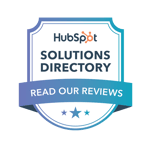
¿Qué es y para qué sirve Microsoft Power Apps?
Power Apps es un conjunto de aplicaciones, servicios, conectores y plataformas de datos que proporciona una oportunidad para crear aplicaciones personalizadas para las necesidades de su empresa. Al usar Power Apps, puede crear aplicaciones empresariales de forma rápida que se conectan a los datos de su negocio almacenados en la plataforma de datos subyacentes (Microsoft Dataverse) o en varios orígenes de datos locales y en línea (SharePoint, Excel Office 365, Dynamics 365, SQL Server, etc.).
Las aplicaciones creadas usando Power Apps ofrecen una completa lógica de negocios y capacidades de flujo de trabajo con el fin de transformar los procesos empresariales manuales para procesos digitales y automatizados. Power Apps simplifica la experiencia de compilación de aplicaciones empresariales personalizadas al permitir a los usuarios compilar aplicaciones con numerosas características sin necesidad de escribir código.
Power Apps también proporciona una plataforma extensible que permite a los desarrolladores profesionales interactuar mediante programación con datos y metadatos, aplicar lógica empresarial, crear conectores personalizados e integrarse con datos externos.

Con Power Apps, puede hacer lo siguiente:
- Crear rápidamente una aplicación con las habilidades que ya tiene.
- Conectarse a los orígenes de datos y los servicios en la nube que ya usa.
- Compartir las aplicaciones al instante para que los compañeros de trabajo puedan usarlas en los teléfonos y tabletas.

A la hora de usar Power Apps para realizar el trabajo y mantener informados a los usuarios, las opciones son prácticamente ilimitadas. Los ejemplos siguientes pueden ayudarle a pensar en cómo usar una aplicación, en lugar de las tradicionales notas en papel, para dirigir su negocio:
- Equipamiento sobre el terreno: es habitual que los representantes de empresas que visitan a los clientes sobre el terreno lleven portapapeles para ver sobre papel las piezas con las fechas de sustitución programadas. Al ejecutar una aplicación en una tableta, los representantes pueden buscar el equipo del cliente, ver una imagen de una pieza, probar y analizar la pieza, y posteriormente solicitar piezas nuevas. Los representantes pueden realizar estas tareas in situ, en lugar de tener que salir del almacén del cliente.
- Administración de empleados de un restaurante: los empleados de un restaurante grande solían tener que rellenar las solicitudes de turnos de trabajo y vacaciones en trozos de papel puestos en una pared. Con Power Apps en el smartphone de todo el mundo, los empleados pueden abrir la aplicación para registrar la misma información, desde cualquier lugar y en cualquier momento. La aplicación puede incluso enviar recordatorios para el inicio del turno del día siguiente.
Bloques de creación de Power Apps
Power Apps es una colección de servicios, aplicaciones y conectores que se combinan para permitirle hacer mucho más que simplemente ver sus datos. Puede actuar en función de los datos y actualizarlos en cualquier lugar y desde cualquier dispositivo.
Componentes de Power Apps:
- Página principal de Power Apps: aquí se inician las aplicaciones, tanto si las crea a partir de datos, una aplicación de ejemplo o una pantalla en blanco.
- Power Apps Mobile: ejecute sus aplicaciones en dispositivos Microsoft Windows, Apple iOS y Google Android.
- Centro de administración de Power Apps: administre entornos de Power Apps y otros componentes.
Página principal de Power Apps
Si va a crear una aplicación, comenzará con la Página principal de Power Apps. Se pueden crear aplicaciones a partir de aplicaciones de ejemplo, plantillas o una pantalla en blanco. Todas las aplicaciones que ha creado aparecen aquí, junto con las aplicaciones que otros usuarios han creado y compartido con usted.
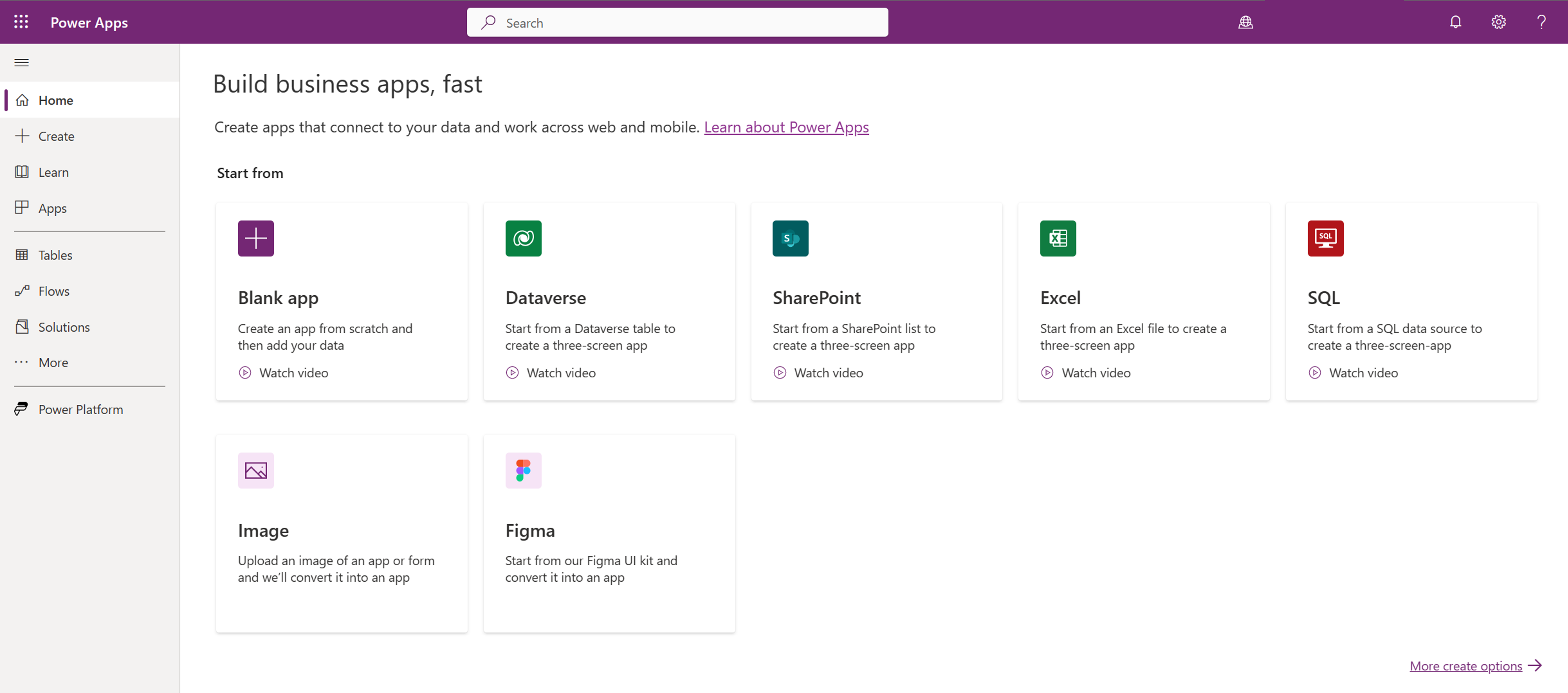
Power Apps Studio
Power Apps Studio es donde puede desarrollar completamente sus aplicaciones para hacerlas más eficaces como herramienta empresarial y hacerlas más atractivas. Power Apps Studio tiene tres paneles que hacen que la creación de aplicaciones se parezca más a crear un lote de diapositivas en Microsoft PowerPoint:
- Panel izquierdo: muestra una vista jerárquica de todos los controles en cada pantalla o una miniatura de cada pantalla de la aplicación.
- Panel central: muestra la aplicación de lienzo en la que está trabajando.
- Panel derecho: donde se establecen opciones como el diseño, propiedades y orígenes de datos para determinados controles.
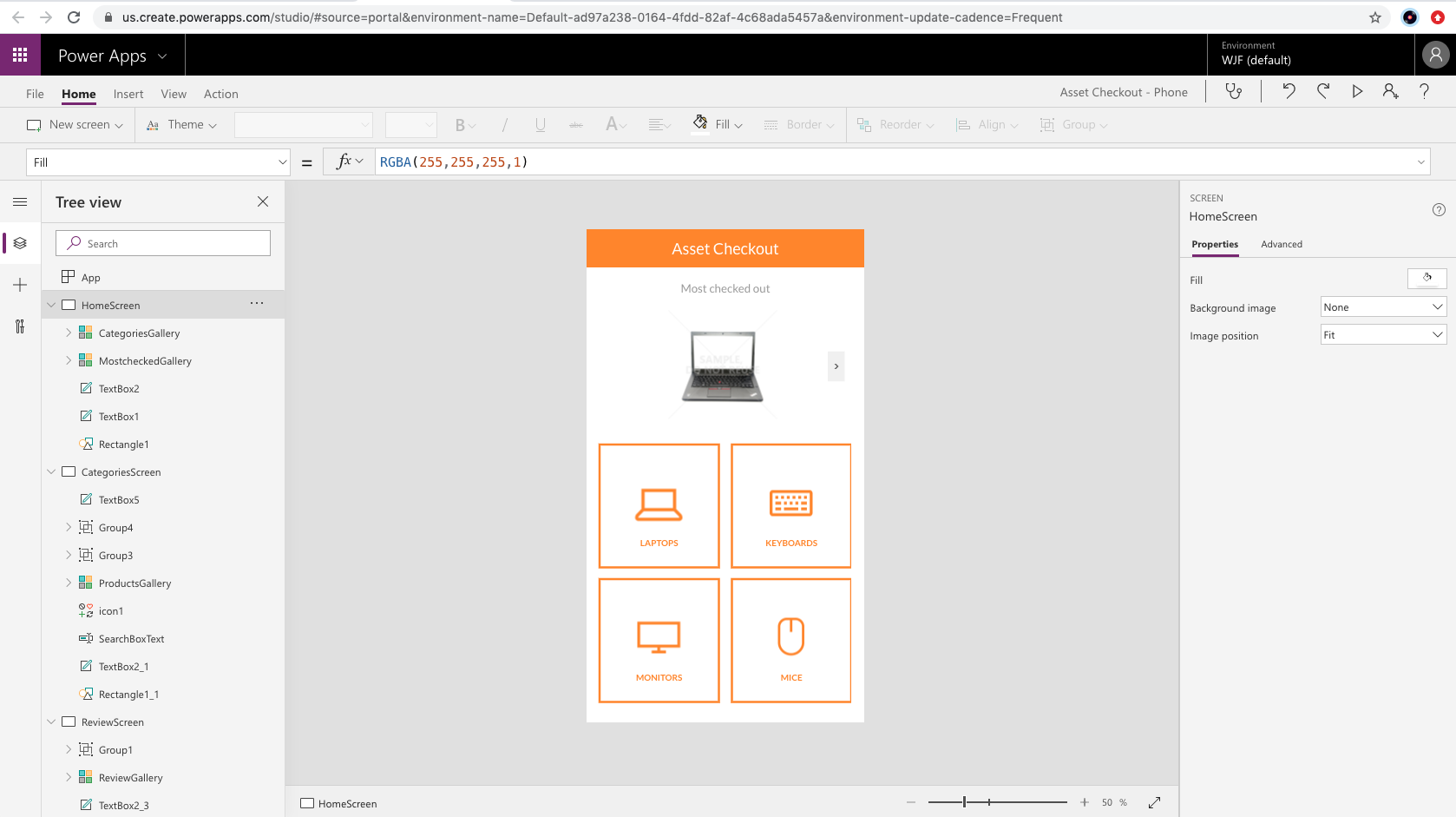
Power Apps Mobile
Power Apps Mobile para dispositivos Windows, iOS y Android permite usar todas las aplicaciones que ha creado, y aquellas que otros han compartido con usted, en su dispositivo móvil. Usted o sus usuarios pueden descargar la aplicación Microsoft Power Apps de la tienda de aplicaciones correspondiente. Cuando los usuarios inicien sesión con las credenciales, verán todas las aplicaciones que se han compartido con ellos. La aplicación Power Apps Mobile solo necesita descargarse una vez.
Al utilizar aplicaciones en Power Apps Mobile, aprovecha al máximo las funcionalidades de su dispositivo: controles de cámara, ubicación GPS y mucho más.
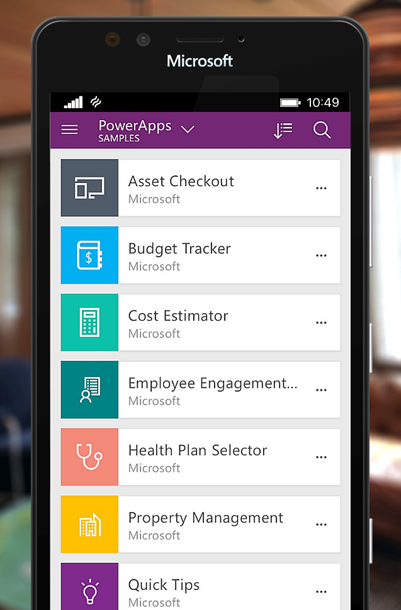
Centro de administración de Microsoft Power Platform
El Centro de administración de Microsoft Power Platform es el lugar centralizado para administrar Power Apps para una organización. En este sitio, se pueden definir y administrar varios entornos para hospedar las aplicaciones. Por ejemplo, es posible que tenga entornos independientes para las aplicaciones de desarrollo y producción. Además, se pueden definir las conexiones de datos y administrar roles de entorno y directivas de datos.

Crear una aplicación a partir de un origen de datos
Otra excelente manera de comenzar es generar una aplicación a partir de sus propios datos. Solo tiene que dirigir Power Apps al origen de datos que elija (por ejemplo, una lista de Microsoft SharePoint o Microsoft Dataverse) y observar mientras Power Apps crea automáticamente una aplicación de tres pantallas. Esta aplicación de tres pantallas permite mostrar, editar, eliminar y crear registros.

SharePoint es un origen de datos especial. Las listas modernas de SharePoint y Power Apps están estrechamente integradas. Puede compilar una aplicación desde dentro de un sitio de SharePoint o usar Power Apps para personalizar los formularios de listas modernas.

La aplicación siguiente se ha creado a partir de una lista de Listas Microsoft y permite examinar los elementos de la lista, ver los detalles de cada uno de ellos, y crear y editar elementos. Después de que Power Apps genere una aplicación, puede personalizarla para que tenga el aspecto y el comportamiento que más le guste.
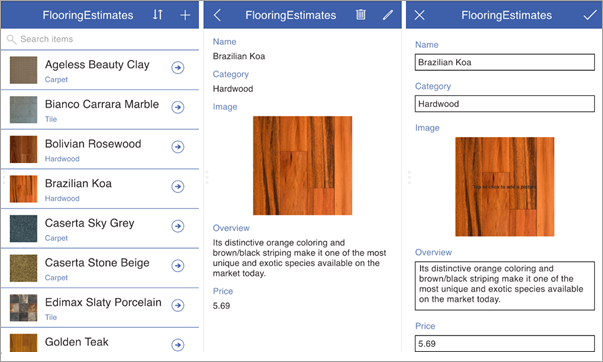
Crear a partir de un lienzo en blanco
También se puede crear una aplicación desde cero y agregar todas las piezas a medida que se avanza. Después puede expandirlas y usar la imaginación.
Tecnologías relacionadas con Power Apps
Echemos un vistazo a la tecnología relacionada utilizada por Power Apps.
Orígenes de datos, conexiones y puertas de enlace
En Power Apps, la mayoría de las aplicaciones de lienzo utilizan información externa que se almacena en los orígenes de datos. Un ejemplo habitual es una tabla de un archivo de Excel que se almacena en OneDrive para la Empresa o en SharePoint. Las aplicaciones obtienen acceso a estos orígenes de datos a través de conexiones. Algunas conexiones permiten a Power Apps leer y escribir datos almacenados. En Power Apps, se pueden agregar muchos orígenes de datos a las aplicaciones a través de conectores integrados o personalizados. En la ilustración siguiente se muestran algunos de los orígenes de datos más populares.

Muchos orígenes de datos son servicios en la nube, como Salesforce. Incluso Twitter puede ser un origen de datos si, por ejemplo, se realiza el seguimiento de los hashtags de la empresa. Tal vez los conectores no parezcan la parte más interesante del desarrollo de aplicaciones. Sin embargo, son esenciales para trabajar con datos interesantes para los compañeros de trabajo, los clientes y usted mismo. Cuando una aplicación muestra el origen de datos por primera vez, de repente descubrirá que son, de hecho, muy interesantes.
En los datos que están almacenados localmente y no en la nube, se puede usar una puerta de enlace para proporcionar una conexión fiable entre Power Apps y el origen de datos. La puerta de enlace se encuentra en un equipo local y se comunica con Power Apps.
Una de las ventajas de compilar las aplicaciones empresariales en Power Apps consiste en poder conectarse a muchos orígenes de datos desde una única aplicación. Con los conectores de Power Apps, puede conectarse al lugar en el que se encuentran los datos. Para obtener más información acerca de los orígenes de datos en Power Apps, consulte la ruta de aprendizaje Trabajar con datos.

Microsoft Dataverse
Dataverse es una opción de origen de datos muy útil si se quiere explorar más. Dataverse le permite almacenar y administrar los datos utilizados por las aplicaciones empresariales. En Dataverse, los datos se almacenan en un conjunto de tablas. Una tabla es un conjunto de registros que se utiliza para almacenar datos, de forma similar al modo en que las tablas almacenan los datos en una base de datos. Dataverse incluye un conjunto básico de tablas estándar que abarca una variedad de escenarios frecuentes, aunque también puede crear tablas personalizadas específicas de su organización y luego introducir datos en ellas mediante Power Query. Los creadores de aplicaciones usan Power Apps para crear aplicaciones de una gran riqueza con estos datos.

Para obtener información acerca de cómo comprar planes para usar Dataverse, consulte las páginas de información Licencia y Precios.
Motivos para usar Dataverse
Las tablas personalizadas y estándar de Dataverse constituyen una opción de almacenamiento basada en la nube para los datos. Las tablas le permiten crear una definición de los datos de su organización centrada en la empresa para usarla en las aplicaciones. Si no está seguro de si las tablas son la mejor opción, tenga en cuenta las ventajas siguientes:
- Fácil de administrar: tanto los metadatos como los datos se almacenan en la nube. No tiene que preocuparse por los detalles de cómo se almacenan.
- Ayuda a proteger los datos: los datos se almacenan para que los usuarios puedan verlos solo si les concede acceso. La seguridad basada en roles permite controlar el acceso a las tablas para diversos usuarios dentro de su organización.
- Acceso a sus datos de Dynamics 365: los datos de sus aplicaciones de Dynamics 365 también se almacenan en Dataverse, lo que le permite crear rápidamente aplicaciones que usen sus datos de Dynamics 365 y ampliar sus aplicaciones mediante Power Apps.
- Metadatos enriquecidos: los tipos de datos y las relaciones se usan directamente dentro de Power Apps.
- Lógica y validación: defina columnas calculadas, reglas de negocio, flujos de trabajo y flujos de procesos de negocio para garantizar la calidad de los datos e impulsar los procesos de negocio.
- Herramientas de productividad: las tablas están disponibles en los complementos para Microsoft Excel con el fin de aumentar la productividad y garantizar la accesibilidad a los datos.
Tecnologías adicionales relacionadas con Power Apps
Microsoft Power Apps funciona con otras tecnologías para ayudar a crear potentes aplicaciones para la organización, entre las que se encuentran las siguientes:
-
Power Automate: permite crear flujos de trabajo automatizados para recibir notificaciones, ejecutar procesos o recopilar datos, entre otras acciones.
-
Power BI: permite conectar datos de varios orígenes y transformarlos en visualizaciones gráficas para obtener información.
Tecnologías relacionadas con Microsoft Power Platform
A medida que siga desarrollando la aplicación, puede que desee implementar otras tecnologías relacionadas con Power Apps, como Power Automate o Power BI. Por ejemplo, puede tener una sencilla aplicación de informes de gastos que requiera aprobación para poder comprar un artículo. Con Power Automate, puede crear un Flow para que esto suceda. O puede que desee mostrar los datos con diagramas y gráficos personalizados que ofrezcan a los usuarios una imagen más visual de los datos, lo que suele ser útil. En esta sección descubrirá algunas de los otras tecnologías Microsoft Power Platform y cómo podría aplicarlas en su propia solución Power Apps. Tenga en cuenta que si decide implementar estas tecnologías relacionadas con Power Apps también debe revisar su estructura de licencias y los costes asociados.
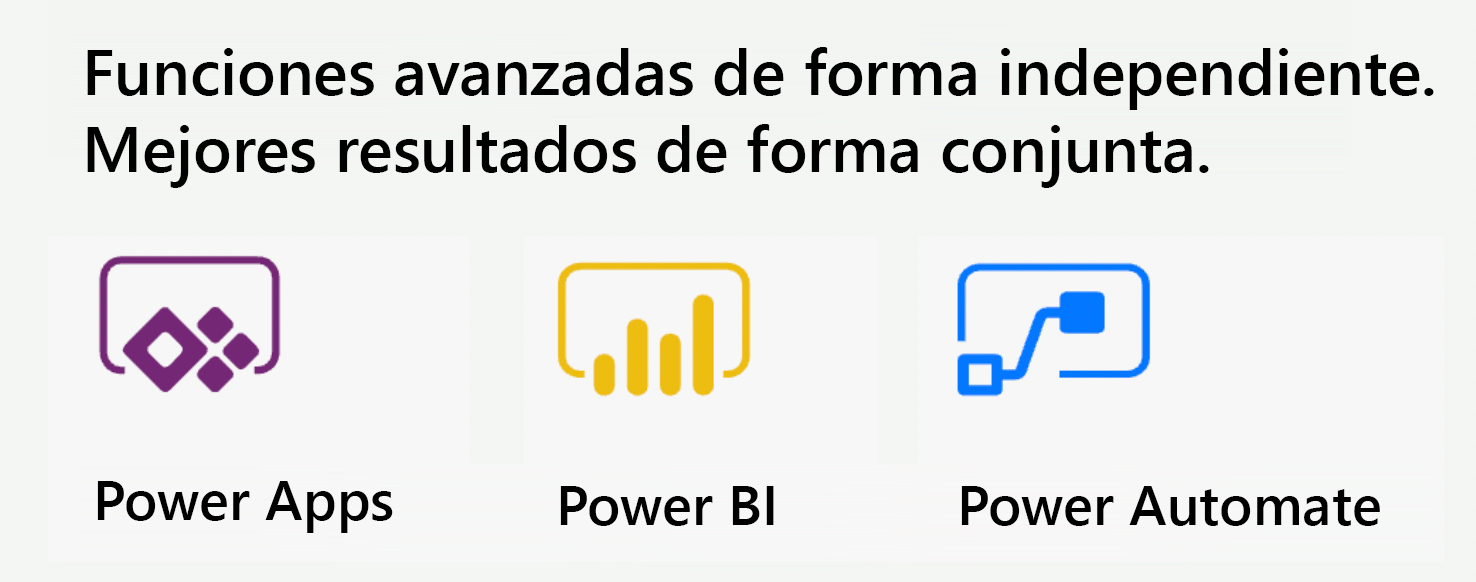
Power Automate
Power Automate ofrece automatización a su negocio. Dicha automatización puede integrarse en flujos de trabajo tradicionales a través del flujo, la automatización de procesos robóticos (RPA) para automatizar sistemas heredados mediante flujos de escritorio, o la automatización de procesos empresariales a través de flujos de proceso de negocio. Cada una de estas capacidades aumenta su productividad para conectar sistemas inconexos a la hora de crear la solución empresarial que necesita y hacer que su aplicación sea más eficaz.
Se puede usar Power Automate para crear lógica que realice una o varias tareas cuando se produzca un evento en una aplicación de lienzo. Por ejemplo, configure un botón para ejecutar un flujo con el fin de realizar una de las siguientes acciones: crear un elemento en una lista de Listas Microsoft, enviar un correo electrónico o una convocatoria de reunión, o agregar un archivo a OneDrive. El botón podría configurarse para hacer todas estas opciones en un único flujo de Power Automate. Se puede configurar cualquier control de la aplicación para iniciar el flujo, que seguirá ejecutándose aunque cierre Power Apps. A continuación se muestra un ejemplo que utiliza Power Automate para enviar un flujo:

Identificar flujos en la solución
Ahora que tiene una descripción general de Power Automate, ¿cómo puede determinar si la solución que está creando requiere un Flow? Hay muchas funciones sencillas que Power Apps puede realizar, como enviar un correo electrónico al pulsar un botón en la aplicación. Este correo electrónico generado desde Power Apps también puede incluir información dinámica/específica y enviarse a la dirección de correo electrónico que desee. A menudo, los clientes usarán Power Automate para crear esta misma funcionalidad, aunque Power Apps ya incluye esta opción. Power Automate debe usarse para soluciones más complejas, como los flujos de trabajo de aprobación. Con Power Automate puede ejecutar una aprobación cuando se pulse un botón, en una programación, cuando se crea o modifica un elemento, etc.
Power Automate se usa para manejar lógica de negocios compleja en numerosas soluciones de Power Apps. ¿Necesita una opción para asegurarse de que alguien haya realizado acciones en el informe de incidentes generado por su aplicación? O bien, ¿necesita un proceso para comenzar cada vez que se crean nuevos datos en otro sistema para que Power Apps tenga los datos que necesita? ¿Necesita comprobar cada mañana si se debe realizar una inspección ese día y luego enviar un correo electrónico con un vínculo a su formulario de inspección de Power Apps? Estos son excelentes usos de Power Automate para transformar su aplicación desde una solución puntual a una solución empresarial con todas las características.
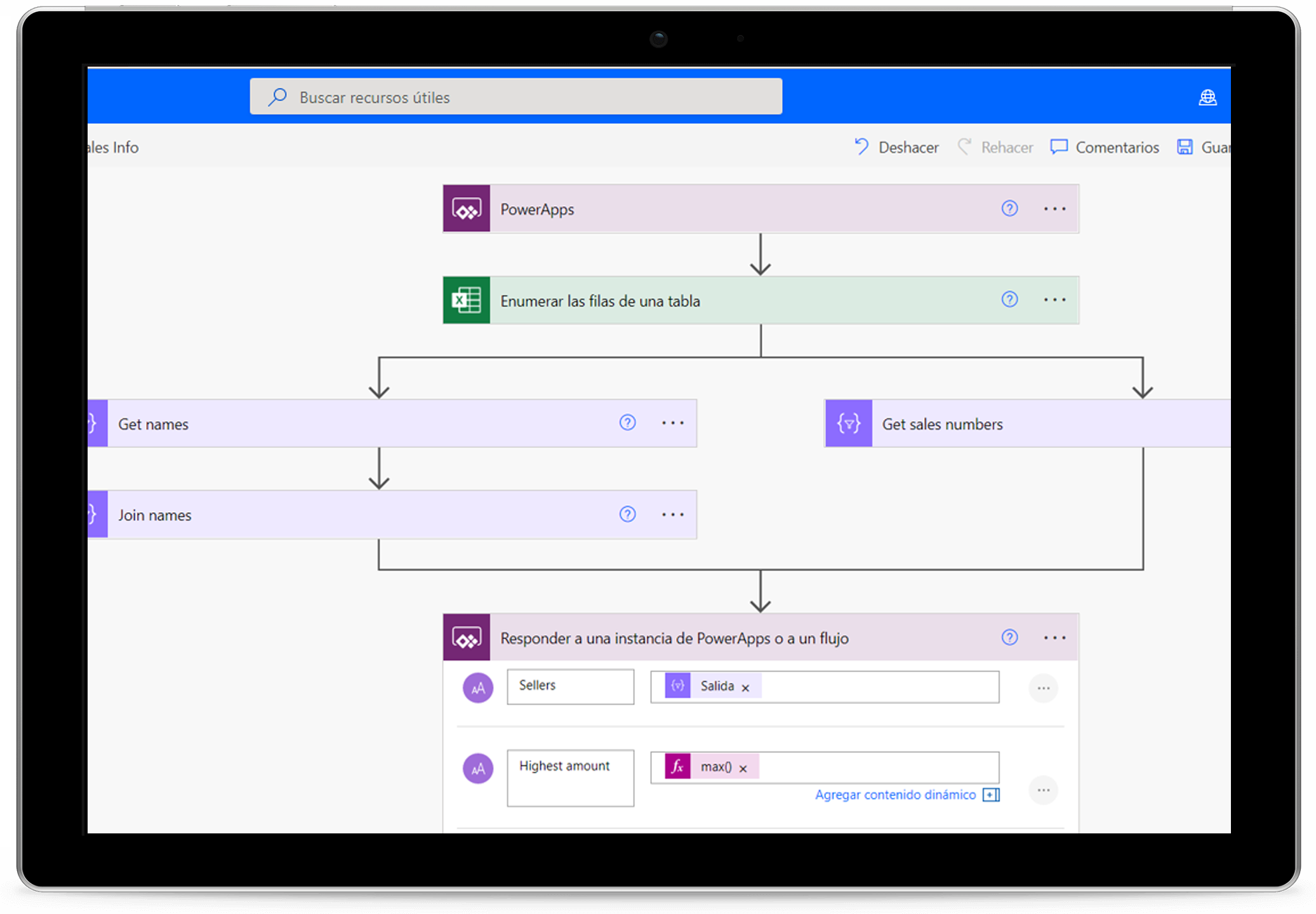
Power BI
Power BI es una herramienta de análisis incluida en el conjunto de aplicaciones de Microsoft Power Platform. Power BI conecta datos de varios orígenes y los transforma en visualizaciones gráficas para obtener información. Permite a los usuarios empresariales utilizar muchas visualizaciones diferentes para crear informes y paneles exhaustivos. Al crear informes de Power BI para ver y analizar los datos de su aplicación, tiene la capacidad de personalizarlos para uso personal, y solo usted tendrá acceso a ellos, lo que le ofrece una experiencia más exclusiva y personalizada. Si necesita compartir el informe con otros usuarios, usted y cada uno de los usuarios del informe necesitarán una licencia de Power BI Pro. Esta licencia le permite no solo compartir el contenido, sino también controlar lo que otros pueden hacer con el informe o panel compartidos.
Aunque Power Apps tiene capacidades para incluir gráficos o tablas sencillos, muchas soluciones funcionarían mejor con una visualización proporcionada por Power BI. Power Apps y Power BI cuentan con dos opciones para realizar una integración perfecta:
Insertar un icono de Power BI en una aplicación de Power Apps
Al insertar un icono de Power BI en una solución de Power Apps, puede incluir valiosas visualizaciones en la aplicación, para permitir que el usuario utilice esos datos dentro del contexto de la aplicación.
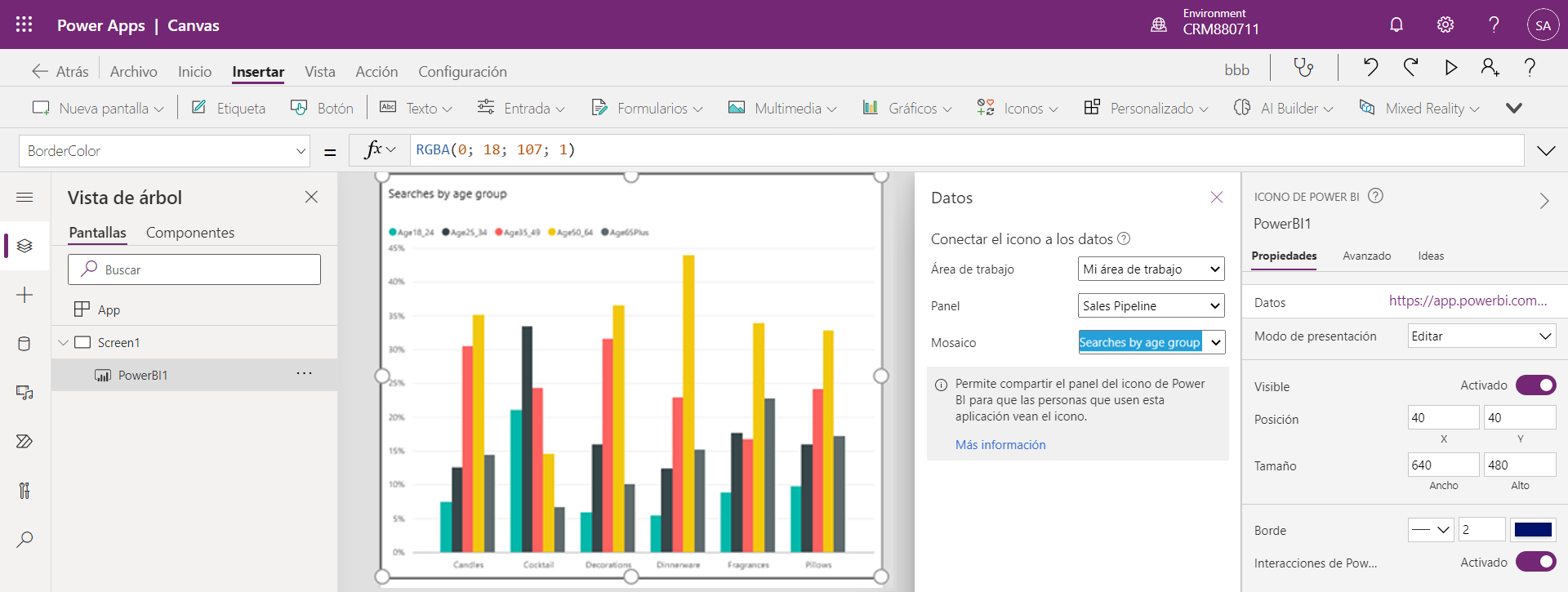
Insertar una aplicación de Power Apps en un panel de Power BI
Otra integración entre estas dos aplicaciones consiste en insertar una aplicación de Power Apps en su informe de Power BI. Esto permite al usuario actuar sobre los datos sin abandonar nunca el panel de información, lo que se traduce en una mejor experiencia del usuario. Considere un panel de gestión de inventario para unas instalaciones de fabricación. Sin abandonar el panel, el usuario puede enviar al departamento de compras un pedido para adquirir otro material. Si bien la solución puede haber estado utilizando ambas plataformas Power Apps y Power BI, el usuario simplemente experimenta una solución completa e integral en una ventana de su escritorio.
En el siguiente ejemplo analizamos el precio de venta y la ganancia por país y segmento. Observe que una vez que haya incorporado la aplicación de Power Apps en un panel de Power BI, podrá navegar entre pantallas.

En esta captura de pantalla, trabajando aún con los mismos datos del ejemplo anterior, puede utilizar las características nativas de Power Apps, como Buscar con datos de Power BI.
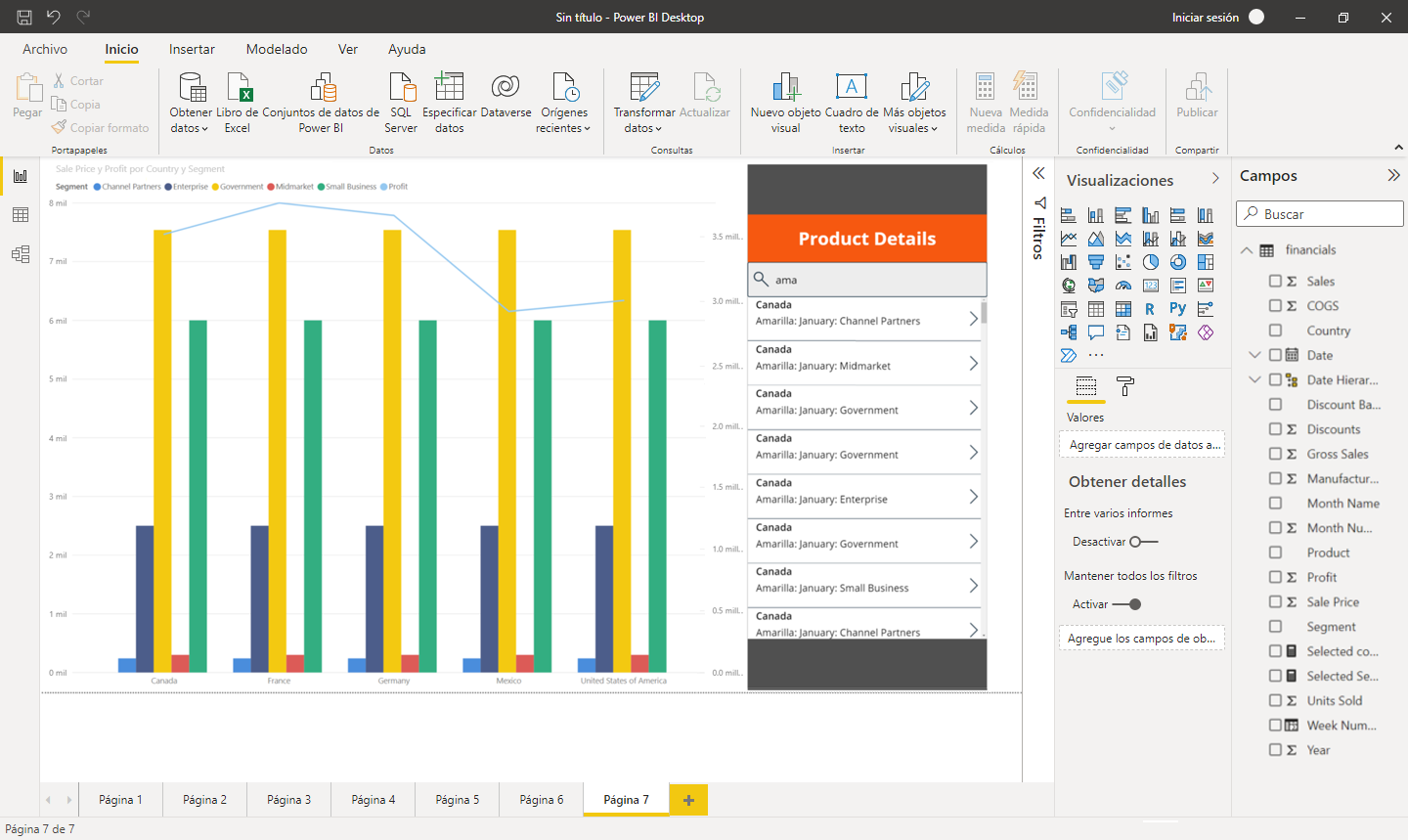
En esta última captura de pantalla, para este ejemplo, verá que la aplicación de Power Apps incorporada está filtrada por la selección de Power BI.
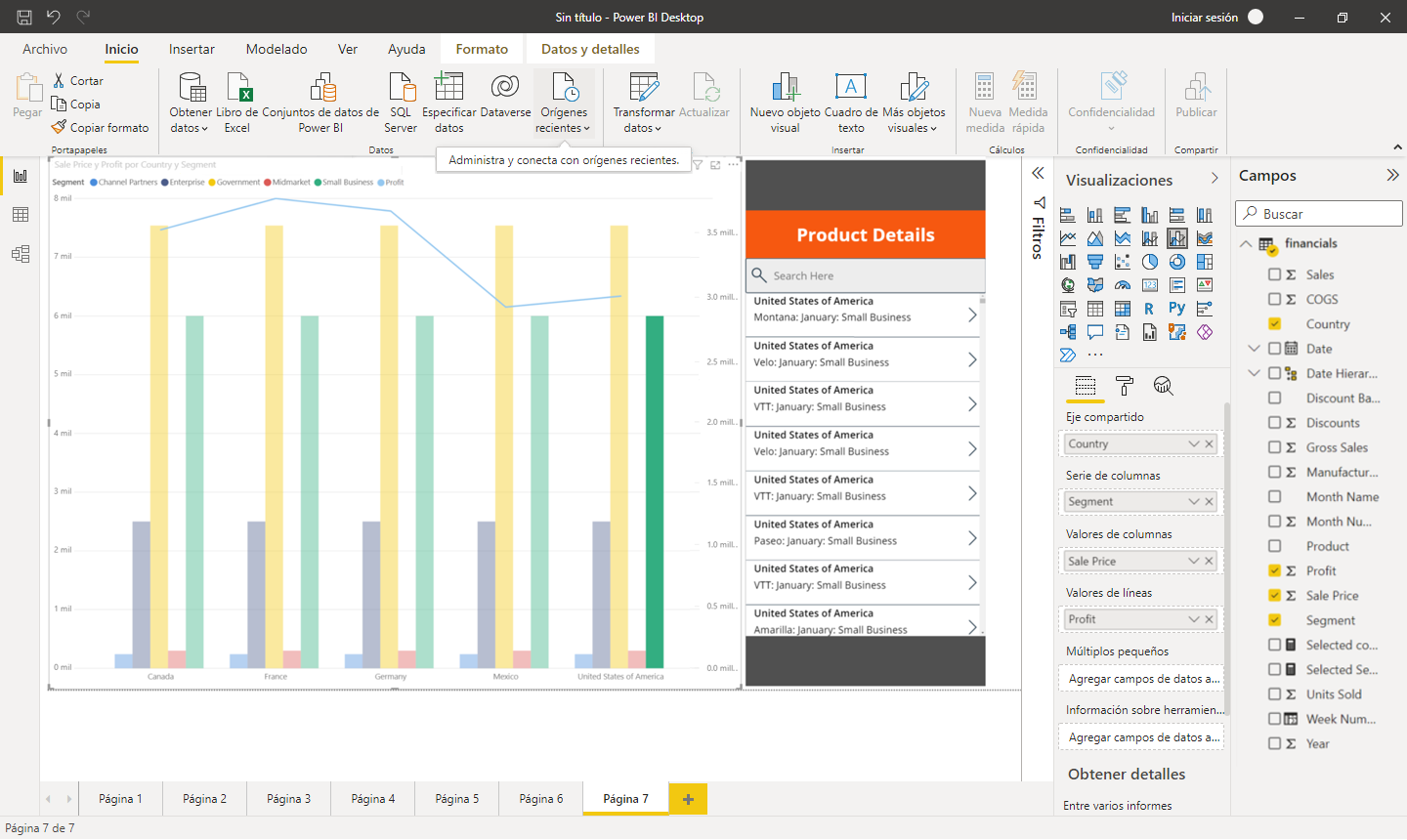
Traducir las necesidades a la tecnología adecuada
Para crear la mejor solución, piense en los casos de uso y determine cómo desea recopilar los datos, utilizarlos y analizarlos. Una vez que haya determinado cómo se utilizará la solución en cada uno de estos casos, puede comenzar a seleccionar la tecnología adecuada para ejecutar cada función.
Sería difícil abarcar todos los casos de uso y puntos de decisión, pero será el número de pasos de la solución o el proceso lo que le ayudará a determinar qué tecnología se adapta mejor a sus necesidades. Power Apps es ideal para realizar soluciones sencillas con el mínimo número de pasos, pero a medida que sus soluciones se vuelvan más complejas y requieran múltiples pasos, Power Automate sería la mejor solución.
Al decidir si usar las tablas, los gráficos y los elementos visuales básicos listos para usar que se incluyen con Power Apps, o utilizar un software más potente, como Power BI, lo que realmente importará será la solución y los requisitos del negocio. Por ejemplo, si en la solución desea agregar algunos gráficos y tablas básicos para mejorar el aspecto y la sensación general de las aplicaciones, agregando a la vez un toque visual para los usuarios, Power Apps es la opción que está buscando.
Por otra parte, si su solución requiere un análisis exhaustivo de los datos y objetos visuales sólidos, Power BI será el mejor producto para su solución. Tenga en cuenta que, con Power BI, cada usuario de la aplicación necesitará otra licencia, además de la licencia de Power Apps. Sin embargo, este es un pequeño precio que pagar si la solución se basa en paneles intuitivos, tablas, gráficos y otras características diversas que le ayudan a sacar el máximo partido de la solución.
-1.png?width=300&height=58&name=MicrosoftTeams-image%20(48)-1.png)

Todo lo que necesitas saber sobre el buyer persona.
29.09.2022
¿En qué consiste la automatización de marketing?
28.04.2021
Los beneficios de utilizar un CRM para impulsar tu marketing
17.02.2022